Mindenki már járt moziban, és megnézett valamilyen blockbustert. Most itt három különböző kinézetet, három különböző színátmenetet készítettem elő. Ezek pedig: „Harry Potter”, „300” és „Batman”.
Ez nem feltétlenül pontosan a film kinézete, mivel még én sem tudom, hogyan készült ez a kinézet. Valamilyen színátmenet-szerkesztő szoftverrel videóhoz készítették el, de én megpróbálom egy kicsit ezt lemásolni Photoshopban. Most megmutatom neked.
Filmlátvány: Harry Potter
Most egyszerűen csak ráfotóztam a Harry Potter kinézetet, és hozzáteszek valamit: Lehet, hogy előtte érdemes megnézni egy előzetest a YouTube-on vagy valahol, akkor megállítani, és akkor meg kell nézni a képet, hogy hogyan néz ki Harry Potter. Tehát nem Harry Potter személyét, hanem: Hogyan néznek ki a színek, a kontrasztok?
Ha megnézitek a Harry Potter filmet, észre fogjátok venni, hogy viszonylag telített sárga-narancs bőr van, és a mélypontok és középtartomány mindig zöldes-kék árnyalatúak, néha majdnem keresztirányúak valamilyen speciális effektnek köszönhetően. Az utolsó két-három-négy rész különösen sötétek, egyfajta méregzöldel átitatva. És ezt megpróbálhatom lemásolni Photoshopban.
Filmlátvány: 300
Ezután a 300-as kinézet. Ez pontosan az ellentéte. Olyan meleg, hogy már ég az egész – a 300 film akció-jelenetei ilyen stílusban vannak megalkotva. Teljesen túlzott, szinte már képregényszerű, és ezt is meg tudom próbálni Photoshopban kicsit utánozni.
Filmlátvány: Batman
Batman – ha rád gondolsz Batmanra, akkor rögtön – anélkül, hogy láttam volna a filmet – hűvös színek, sötétség, fekete, kékszín, ez jut eszembe. És ha valakinek Batman-kosztümöt kellene lefotóznom, semmi esetre sem adnék neki ilyen 300-as kinézetet vagy Harry Potterét. Nem. Mindenképpen a kék tónusokkal dolgoznék. Hideggé tenném az egészet. Ez a Batman-bőrkosztüm szinte ordítja: „Színezz hideggel engem!” És így létre tudom hozni a felismerhetőséget.
Ha megnézted az összes Batman-filmet vagy a különböző Harry Potter részeket, lehet, hogy rajongó vagy, lehet, hogy nem, akkor nézd meg, hogyan vannak beállítva színek tekintetében a filmek. Észre fogod venni, hogy állandóan meg van adva egy színlátvány. Ez a kinézet és stílus teremti meg a felismerhetőséget.
Ezt lehet használni fotók készítésekor is. Képzeld el, ha filmposztereket kellene készítened, akár csak otthoni mozizáshoz is. Ha például egy vidám családi filmet forgattál volna – ha az egész filmet ilyen színezett módon elkészíted, akkor valami olyat hoztál létre, amit az emberek azt mondják: „Oké, ez nem egy átlagos filmecske, amit bárki elkészíthet, ez szép színvilágú.” És ezt most itt fotókra alkalmazzuk.
Kinézet létrehozása: Szelektív színszabályozás
Ezt most újra megcsinálom. A Harry Potter kinézetet vagy hasonló kinézetet egyszerűen létre lehet hozni egy szelektív színszabályozás segítségével (1).
Itt van lehetőségem különválasztani a szürke árnyalatokat (2) és a feketék árnyalatait, és ez jó módszer. Először kissé zöldebb színezem a képet, hozzáadok egy kevés kék árnyalatot. Mindig komplementer színre gondoljunk. És utána egy kis bíborral és sárgával. Most már valami olyan van itt, ami feltétlenül nem egy normál fotó többé, hanem már van benne ez a filmhatás, ez a megjelenés.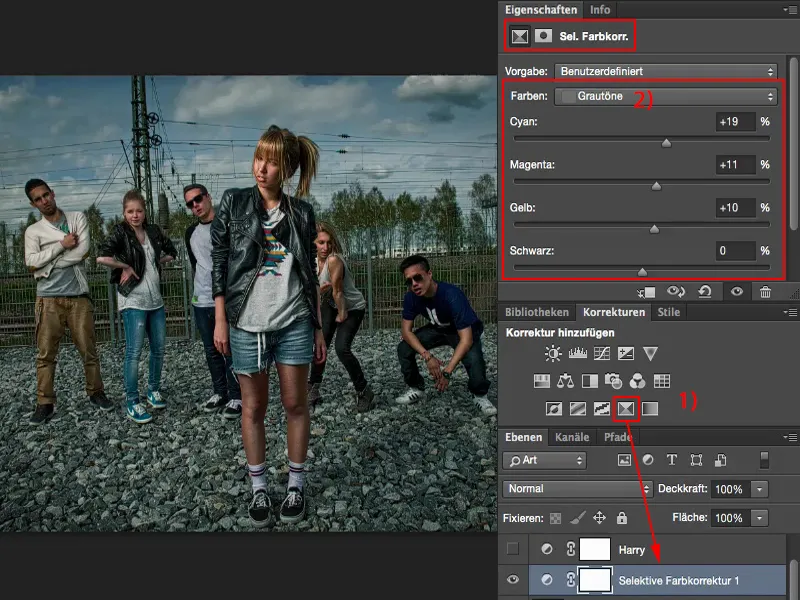
A feketék esetén pedig kissé az ellenkező irányba megyek. Tehát minden sötétnek itt most egy kis narancsszín-vöröses árnyalatot kell kapnia. Nem szabad a mélypontokat kékbe színezni, mert akkor már a keresztirányú hatásnál tartanánk. De csak egy kis érintéssel, enyhe árnyalattal, ez nagyon jól működik itt. És máris egy teljesen más színhatást értem el, ami tényleg olyan filmhatást kelt. Tehát ez nagyon könnyen elvégezhető a szelektív színszabályozással.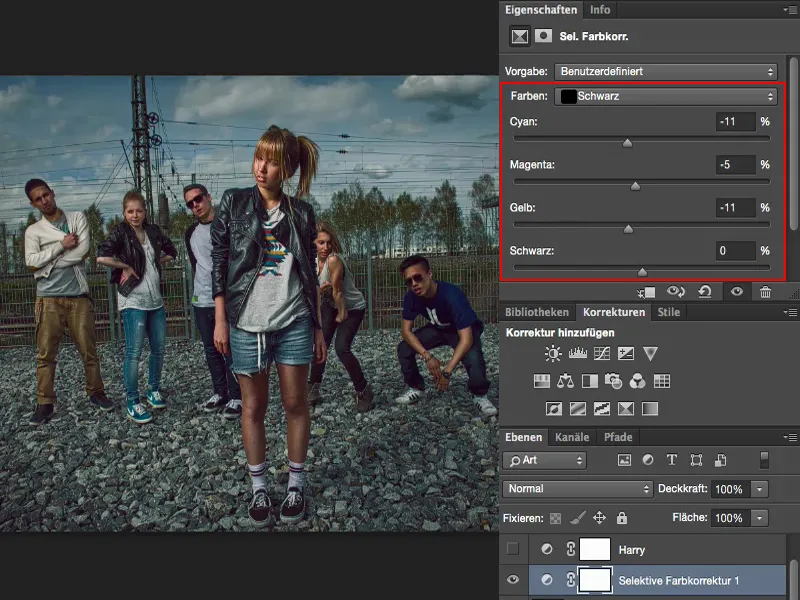
Kinézet létrehozása: Színbalance és Árnyékérték-korrekció 1
Következő példa: 300. Ha megnézem, amit előkészítettem, akkor egyértelműen szükség van egy erős színmódosításra a melegebb színárnyalatok irányába. Ezt a legegyszerűbben egy színbalance beállító réteggel érhetem el (1). Most itt elrejtem az 300 csoportot, és húzom oda a csúszkát tényleg brutálisan a maximumig (2). A színek már valamerre mennek, de a tonális értékekkel, a kontraszttal teljesen nincs meg még a teljes egyezés.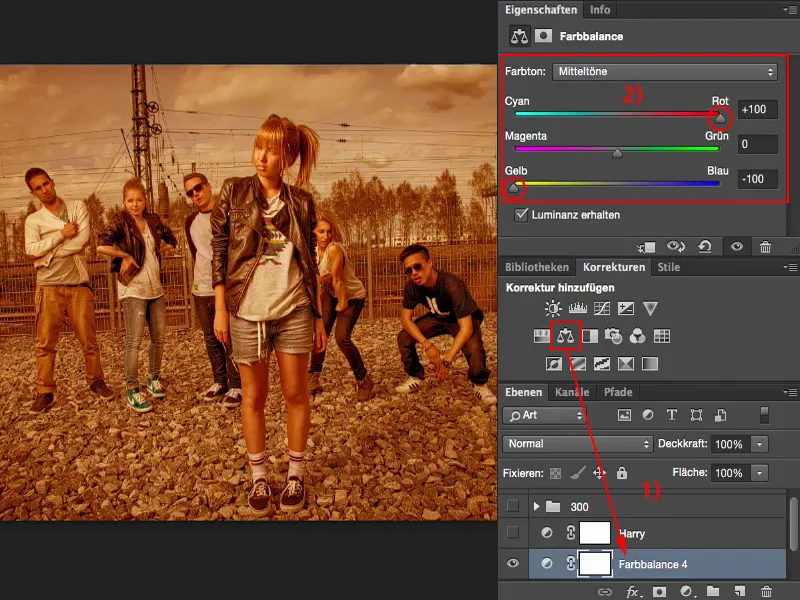
Tehát mindenképpen szükségem van még egy Tonwertkorrektur beállítási rétegre (1). Ezt most egyszerűen beállíthatom Lágy fény módban (2). Majd rájövök: Valójában már eléggé menő kinézete van.
Ha egy kicsit babrálok a tónusértékekkel (3) és sötétebbre veszem az egészet, akkor valójában már elkészítettem ezt a filmszerű kinézetet, két egyszerű beállítási réteggel: A Színmérlegelés gondoskodik a színek felől, a Tonwertkorrektur a Lágy fény módban a kontrasztról gondoskodik. Így már meg is van az 300-hatású képem.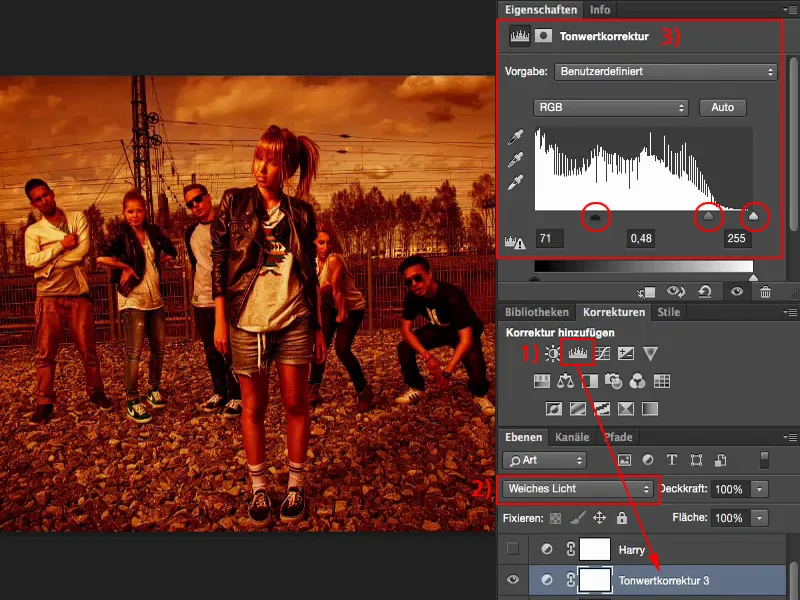
És ha megnézzük a viszonylag normálisan fotózott kiinduló képet, és mit lehet kihozni belőle két beállítási réteggel, minden alkalommal újra és újra elragad az eredmény.
Kinézet készítése: Színmérlegelés és Tonwertkorrektur 2
Visszaveszem az előző lépést. A következő lépésként itt van Batman. Ez gyakorlatilag az 300 történet invertáltja. Hideg színek kellenek. Tehát ismét a Színmérlegelés-re megyek (1) és a csúszkákat teljes mértékben Kék irányba húzom.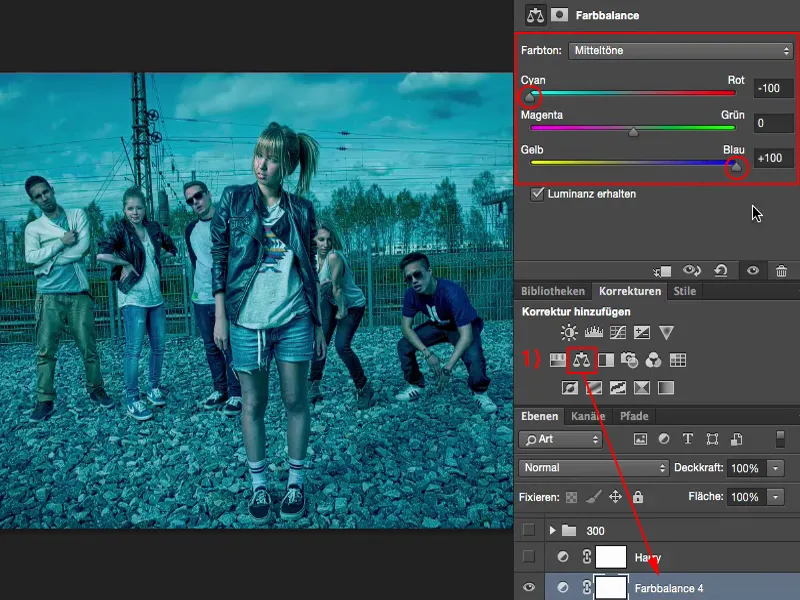
Az egész megint nem tetszik nekem. Tehát ismét elkészítek egy Tonwertkorrektur réteget (1), és megpróbálom optimalizálni a kontrasztjaimat. Kicsit feljebb veszem a fényeket (2). Most az a problémám van, hogy ez már majdnem egy éjszakai felvétel lehetne, azonban itt természetesen meleg bőrszín is van ebben a filmszerű kinézetben.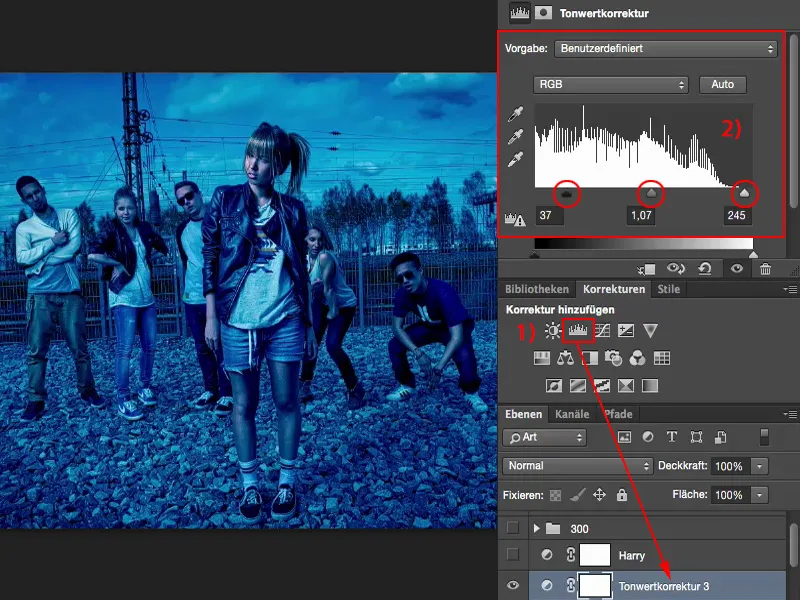
Tehát egyszerűen elkészítek még egy Színmérlegelés-területet, és ismét hozzáadok egy keveset a képhez meleg színeket. Még egy kis több Piros, és …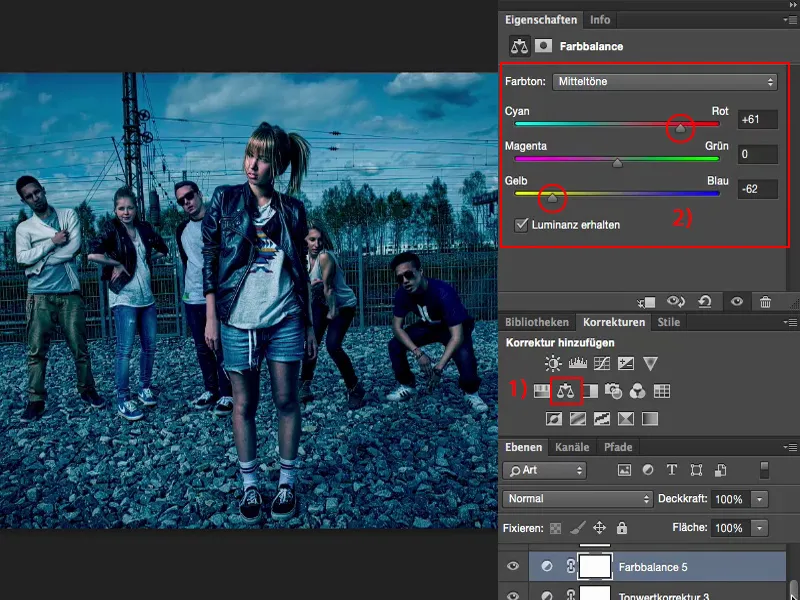
… mivel nem destruktívan dolgoztam a beállítási rétegekkel, bármikor visszamehetek ide a Színmérlegelés-re (1) és csökkenthetem a Fedőréteg-et egy kicsit. Kb. 80%-ra (2). Ezzel elkészítettem ezt a Batman-kinézetet, ezt a sötét kinézetet, amely hideg színeket eredményez.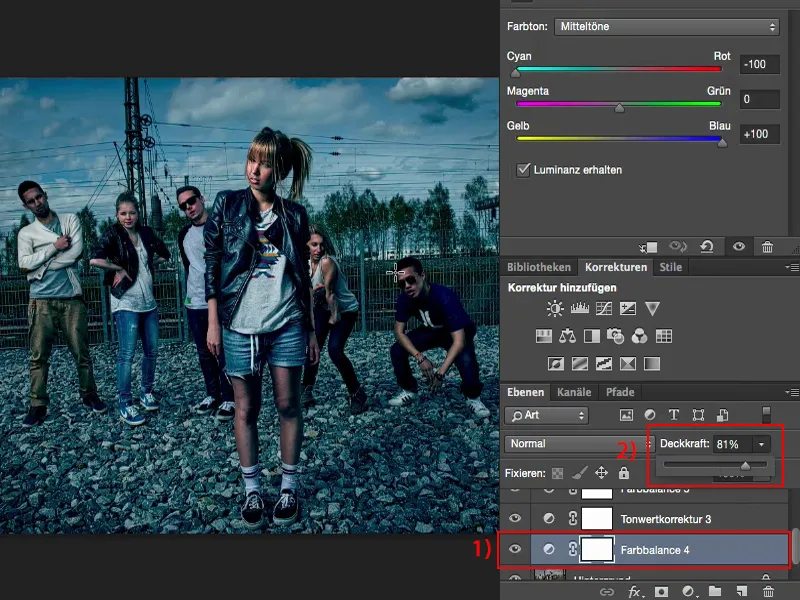
Tehát vizsgáljuk meg alaposan egy ilyen filmet: Mi történik valójában a színekkel, és hogyan működnek ezek a színek? Miért választotta pont ezt a színvilágot a rendező? Mert ez a hangulatot teljes mértékben visszaadja az egész filmben, és ez a hangulat az értelme és célja, ha egy ilyen filmlinket alkalmazunk a fotónkra.


